

 Nota
NotaEsta pantalla no está disponible dependiendo de la impresora que utilice.
Puede registrar las direcciones MAC o las direcciones IP de los ordenadores o dispositivos de red para permitir el acceso.
Para acceder a la ficha Control de acceso (Access Control), haga clic en la ficha Control de acceso (Access Control) en la pantalla Configuración (Configuration).
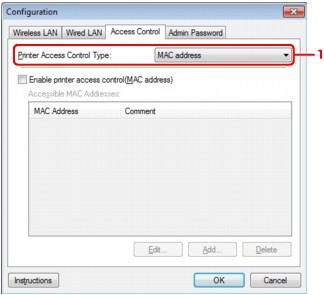
Tipo de control de acceso a impresoras: (Printer Access Control Type:)
Seleccione el tipo de control de acceso con el que desea limitar el acceso a los ordenadores o dispositivos de red de la impresora en la red.
La configuración de los elementos puede variar dependiendo de los métodos de control de acceso.
Los ordenadores o dispositivos de red a los que se puede acceder vienen especificados por sus direcciones MAC. Se puede acceder a aquellos ordenadores o dispositivos de red cuyas direcciones MAC aparezcan en la lista.
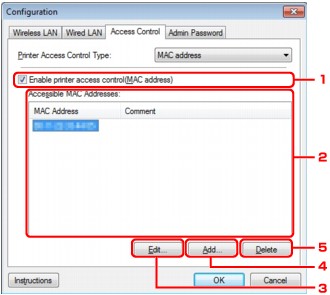
Activar control de acceso a impresora (dirección MAC) (Enable printer access control(MAC address))
Seleccione esta opción para activar el control de acceso a la impresora por dirección MAC.
 Nota
NotaLos dos tipos de control de acceso (es decir, por dirección MAC y por dirección IP) se pueden activar a la vez.
Un tipo de control de acceso se activa siempre que la casilla de verificación Activar el control de acceso a impresora (Enable printer access control) esté seleccionada, independientemente del tipo que se muestre en ese momento al seleccionar Tipo de control de acceso a impresoras: (Printer Access Control Type:).
Cuando los dos tipos de control de acceso están activados a la vez, el ordenador o dispositivo de red cuya dirección esté registrada en cualquiera de las dos listas tendrá acceso a la impresora.
Direcciones MAC accesibles: (Accessible MAC Addresses:)
Muestra las direcciones MAC registradas y cualquier comentario que pueda existir al respecto.
Editar... (Edit...)
Se muestra la pantalla Editar dirección MAC accesible (Edit Accessible MAC Address) para editar la configuración seleccionada en Direcciones MAC accesibles: (Accessible MAC Addresses:).
 Pantalla Editar dirección MAC accesible/Pantalla Agregar dirección MAC accesible
Pantalla Editar dirección MAC accesible/Pantalla Agregar dirección MAC accesible
Agregar... (Add...)
Se muestra la pantalla Agregar dirección MAC accesible (Add Accessible MAC Address) para registrar la dirección MAC de un ordenador o dispositivo de red con el que acceder a la impresora en la red.
 Importante
ImportanteAgregue la dirección MAC de todos los ordenadores o dispositivos de red que se encuentren en la red desde la que desea acceder a la impresora. No se podrá acceder a la impresora desde un ordenador o dispositivo de red que no se encuentre en la lista.
Eliminar (Delete)
Elimina la dirección MAC seleccionada de la lista.
Los ordenadores o dispositivos de red a los que se puede acceder vienen especificados por sus direcciones IP. Se puede acceder a aquellos ordenadores o dispositivos de red cuyas direcciones IP aparezcan en la lista.
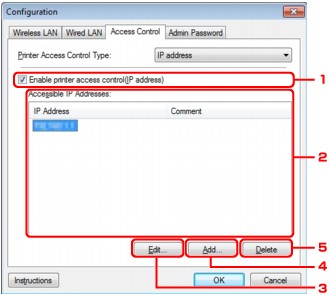
Activar el control de acceso a impresora (dirección IP) (Enable printer access control(IP address))
Seleccione esta opción para activar el control de acceso a la impresora por dirección IP.
 Nota
NotaLos dos tipos de control de acceso (es decir, por dirección MAC y por dirección IP) se pueden activar a la vez.
Un tipo de control de acceso se activa siempre que la casilla de verificación Activar el control de acceso a impresora esté seleccionada, independientemente del tipo que se muestre en ese momento al seleccionar Tipo de control de acceso a impresoras: (Printer Access Control Type:).
Cuando los dos tipos de control de acceso están activados a la vez, el ordenador o dispositivo de red cuya dirección esté registrada en cualquiera de las dos listas tendrá acceso a la impresora.
Direcciones IP accesibles: (Accessible IP Addresses:)
Muestra las direcciones IP registradas y cualquier comentario que pueda existir al respecto.
Editar... (Edit...)
Aparece la pantalla Editar dirección IP accesible (Edit Accessible IP Address) para editar la configuración seleccionada en Direcciones IP accesibles: (Accessible IP Addresses:).
 Pantalla Editar dirección IP accesible/Pantalla Agregar dirección IP accesible
Pantalla Editar dirección IP accesible/Pantalla Agregar dirección IP accesible
Agregar... (Add...)
Se muestra la pantalla Agregar dirección IP accesible (Add Accessible IP Address) para registrar la dirección IP de un ordenador o dispositivo de red con el que acceder a la impresora en la red.
 Importante
ImportanteAgregue la dirección IP de todos los ordenadores o dispositivos de red que se encuentren en la red desde la que desea acceder a la impresora. No se podrá acceder a la impresora desde un ordenador o dispositivo de red que no se encuentre en la lista.
Se pueden registrar hasta 16 direcciones IP. Las direcciones IP especificadas por especificación de intervalo cuentan como una sola dirección. Utilice la especificación de intervalo si desea registrar 17 o más direcciones IP.
Eliminar (Delete)
Elimina la dirección IP seleccionada de la lista.
Principio de página |